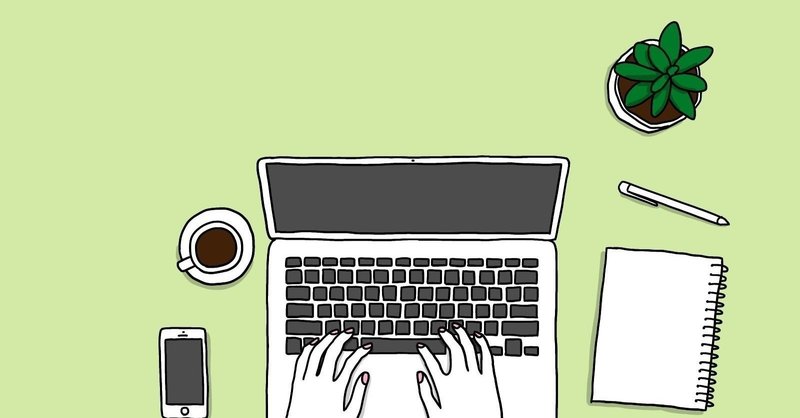
文字起こし (VoiceRecorder ➞ Word)
オンラインミーティングやセミナーなどで議事録や記事を書く場合に録音データを後で聞きながら文書にするのは、面倒で疲れますよね。そこで音声データを文字に変換するアプリを探しました。(参考記事:テープおこしに)有料のアプリを購入するか、無料アプリを使用を考えました。その中でGoogleは変換精度が高く品質はいいとは思いますが、Gsuiteでビジネスアカウントを持っていればいいのですが、個人だと無料のGoogle Driveへアップロードするのはセキュリティが心配です。できれば自分のパソコンだけで処理したいです。
今回は長年持っているSONY製VoiceRecorderから文字起こしをしました。仕事ではインタビューデータを文字起こし業者にお願いしていましたが、議事録ですので、自分で変換しました。
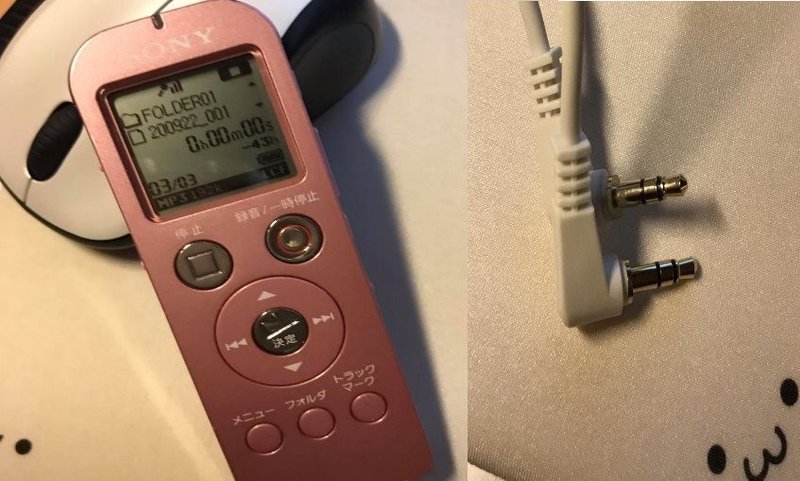
やったこと
Windows10PCの標準機能ディクテーションを使って文字起こししました。
驚いたのはWordに標準にあったのです。ディクテーションとかいう機能。
Cortanaとかいう音声で検索する機能が前から何かと目障りでしたが、たぶんその機能がディクテーションだったのですね。ごめんなさい。
前提としてoffice365(Microsoft365)のサブスクリプションが必要なので、officeアカウントが必要です。office2019,2016も2019年までは利用できたのですが、2020年9月には使えない状況です。MicrosoftにログインすればOffice365無料版でも使えました。
VoiceRecorderからディクテーションする場合
と反省しながら、VoiceRecorderのヘッドホンのジャックとPCのマイクジャックを写真右の3極(黒い線が2本)のケーブルで接続しました。次にWord新規文書を開きメニューバーにあるディクテーションを押すと、いとも簡単にしかも結構いい精度で文字に変換してくれました。
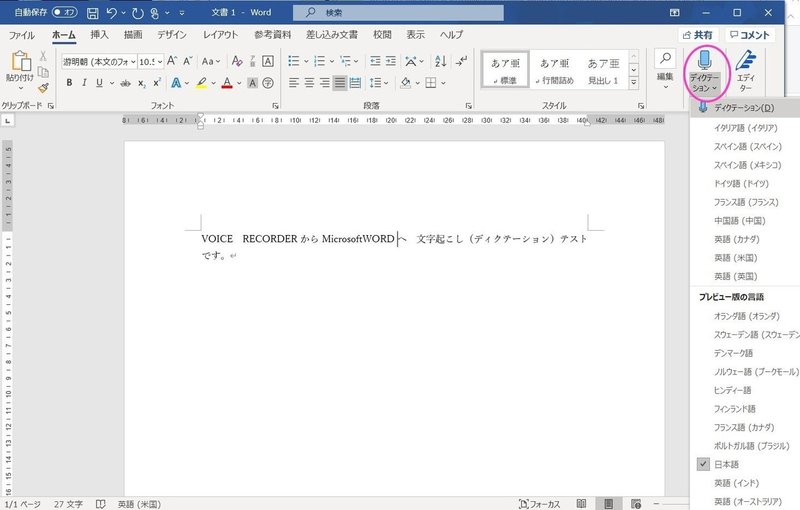
音声認識の精度を高めるための学習機能もありました。参考までに。
Windowsの設定:PC に音声を認識させる
音声を認識するように Windows 10 に学習させることができます。セットアップ方法を次に示します。
タスク バーの検索ボックスに「Windows 音声認識」と入力し、検索結果の一覧で [Windows 音声認識] を選択します。
[音声認識トレーニングへようこそ] というダイアログ ボックスを表示されない場合、タスク バーの検索ボックスに「コントロール パネル」と入力し、検索結果の一覧で [コントロール パネル] を選択します。次に、[簡単操作]、[音声認識]、[コンピューターをトレーニングして認識精度を上げる] を選択します。
指示に従って音声認識を設定してください。
音声データ(MP3)や映像(MP4)データの場合
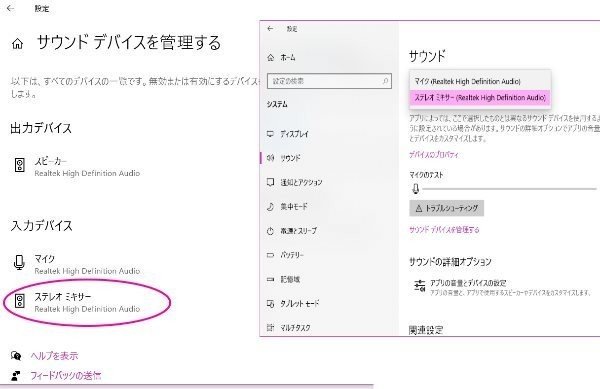
PC内のMP3,MP4データからWORDなどへディクテーションする場合は、サウンドデバイスを管理するの設定でステレオミキサーを有効(通常無効になっています)してサウンド設定で入力をステレオミキサーにします。
マイク入力、ミキサー入力を認識していない場合
接続したときに、下図”Realtek HDオーディオマネージャ”が表示されない場合または下図右上に赤く囲ったところにフォルダーのアイコンが出ていない場合は、オーディオドライバーが古いことが考えられます。
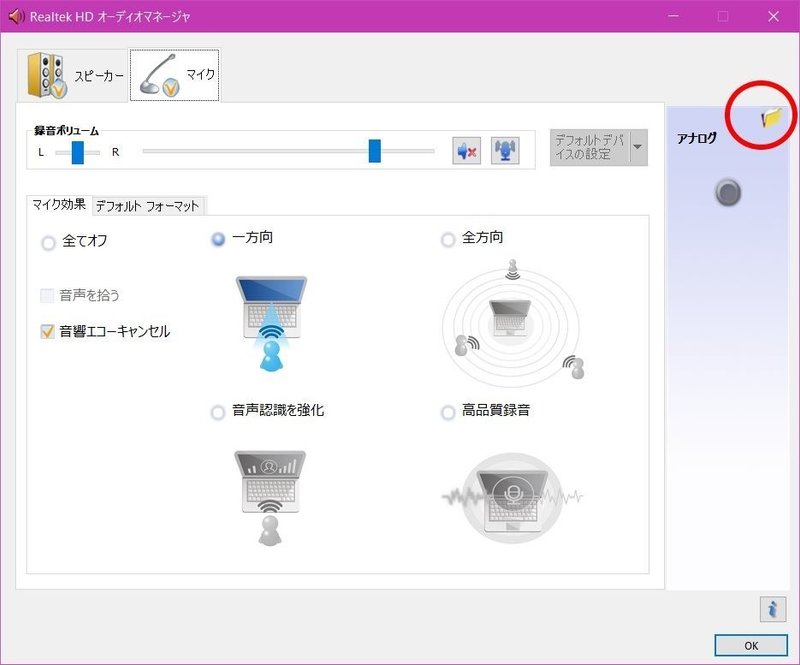
オーディオドライバーの更新
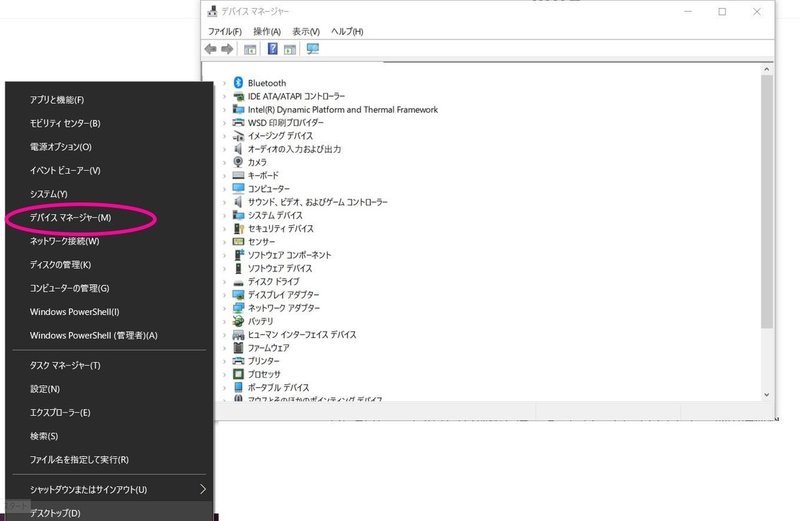
左下隅のWindowsマークを右クリックすると上図の左のようなメニューが出てきます。デバイスマネージャを選択するとデバイスマネージャの画面が表示されます。
・下図のサウンド、ビデオ、およびゲームコントローラー>Realtek High Definition Audio を右クリック。
*Realtek High Definition Audioが Widows10の1903などのバージョンアップで消えていることが時々発生するようです。その場合は、PCのメーカーサポートサイトでダウンロードするのがいいと思います。
・”ドライバーの更新”を選択し”ドライバーソフトウエアの最新版を自動検索”してドライバーを更新する。
・”このデバイスに最適なドライバーが既にインストールされています。”と表示されたら多分最新と思われます。
参考までに現在使用している RealtekHighDefinitionAudioのバージョンは6.0.8858.1です。
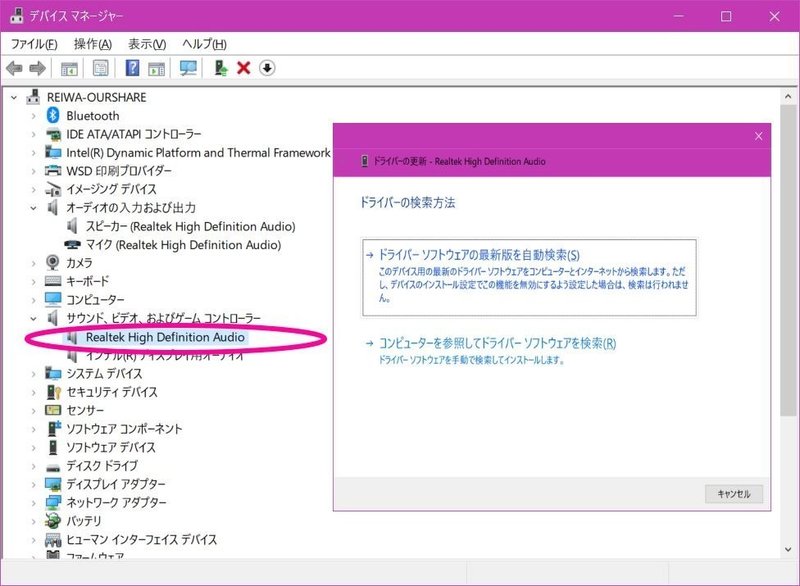
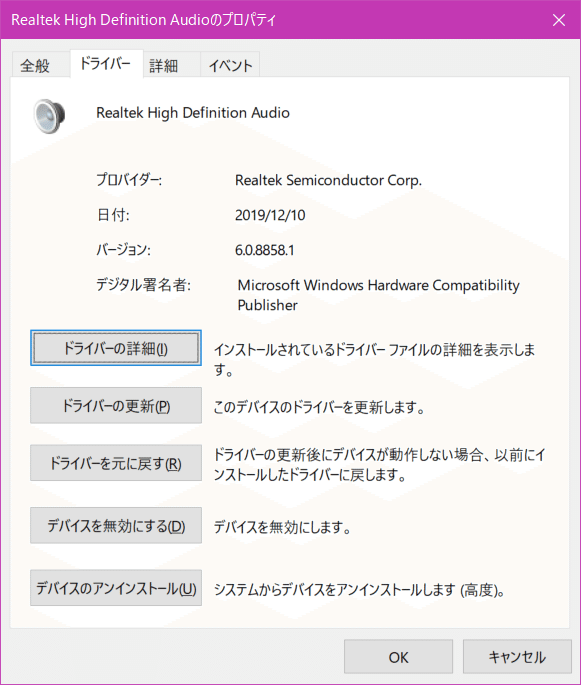
まとめ
なにかとgoogleのアプリ機能を使うようになってしまいました。理由は無料だからですが、個人情報と引き替えになっていることを忘れてしまいがちです。タダほど高いものはないという時代は変わらないとおもいつつ、つい手が出てしまう煩悩。流行やメディアに流されて、大事なことを忘れがちです。d口座は他人事ではないです。WindowsPC、Office、セキュリティソフト など有償の価値を再認識しました。
しかし、googleは未来コンピュータといわれている量子コンピュータへの投資もしている。でも現在のコンピュータの技術はコンピュータが生まれてから変わっていないのは、人類の限界なのかな。小型、高速になっているだけでCPU、memoryで構成されビット演算処理している。正規の量子コンピュータは、あと30年以上かかるらしいです。実装できれば現在のスーパーコンピュータで1万年かかる計算が3分20秒!。ターミネーターやアイアンマンも現実化しますね。そのころわたしも原子になって社会貢献できるかな。
